- לראות את אחד או יותר פריטים שלא הצליחו לשחק על Kodi יכול להרוס ערב טוב לחלוטין, אבל מדריך זה יעזור.
- כדי להתחיל לתקן בעיה זו, נקה את המטמון הגרוע ותקן את ההתקנה הפגומה.
- לקבלת מדריכים נוספים הקשורים לסטרימינג, אל תהססו להוסיף סימניות לסימניות שלנו מרכז הזרמה.
- כדי להבטיח שלעולם לא תיתקל בבעיה שלא ניתן לפתור אותה בקודי, עיין במומחים שלנו תקן את החלק של בעיות Kodi.

תוכנה זו תשמור על מנהלי ההתקנים שלך, ובכך תשמור עליך מפני שגיאות מחשב נפוצות ותקלות חומרה. בדוק את כל הנהגים שלך כעת בשלושה שלבים פשוטים:
- הורד את DriverFix (קובץ הורדה מאומת).
- נְקִישָׁה התחל סריקה למצוא את כל הנהגים הבעייתיים.
- נְקִישָׁה עדכן מנהלי התקנים כדי לקבל גרסאות חדשות ולהימנע מתקלות במערכת.
- DriverFix הורד על ידי 0 קוראים החודש.
Kodi הוא נגן מדיה פופולרי הזמין בפלטפורמות אנדרואיד, לינוקס, חלונות אחרות המציעות תוכן מדיה דיגיטלי באופן מקוון. עם זאת, בעת גישה לנגן המדיה, אתה עלול להיתקל בשגיאה 'פריט אחד או יותר נכשל' או השגיאה של Kodi Playback נכשלה.
שגיאה זו יכולה להתרחש בגלל מטמון פגום, חסר תוסף לתחזוקה גולמית או אפילו תקלה בגרסה הנוכחית של נגן המדיה Kodi.
אם אתה מוטרד גם משגיאה זו, פירטנו את הפתרונות הטובים ביותר לפתרון Kodi פריט אחד או יותר נכשלו בהפעלת שגיאה בקלות.
כיצד אוכל לתקן את Kodi שאחד או יותר מפריטים נכשלו בהפעלתו?
1. נקה נתוני מטמון
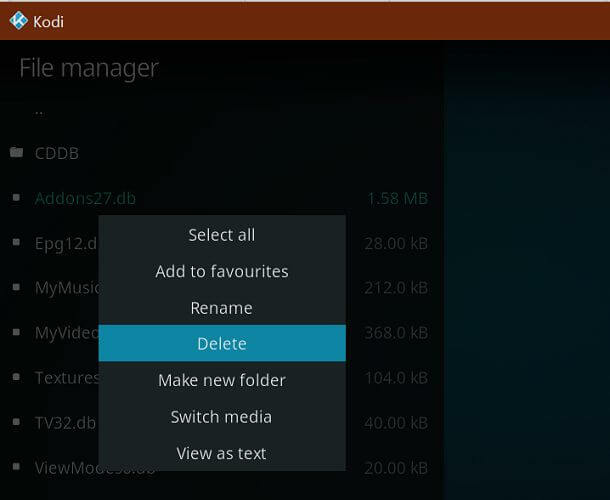
- הפעל את נגן המדיה Kodi.
- לך ל הגדרות.
- לחץ על גלגל שיניים סמל בפינה השמאלית העליונה.
- לחץ על מנהל קבצים לפתוח אותו.
- לחץ פעמיים על ה- מדריך פרופילים הכרטיסייה.
- פתח את ה מאגר מידע מַדרִיך.
- לחץ לחיצה ימנית על Addons.db הקובץ ובחר לִמְחוֹק.
- לאחר המחיקה, הפעל מחדש את נגן המדיה Kodi ובדוק אם השגיאה נפתרה.
שים לב שמחיקת הקובץ addons.db תשבית את כל התוספות באופן זמני. עם ההפעלה מחדש, נגן המדיה של Kodi יבנה מחדש את הקבצים שנמחקו באופן אוטומטי לתפקוד תקין של התוספות.
כיצד לשחזר את Kodi כאשר הספרייה שלך ריקה כרגע
2. התקן את התוסף RAW Maintenance
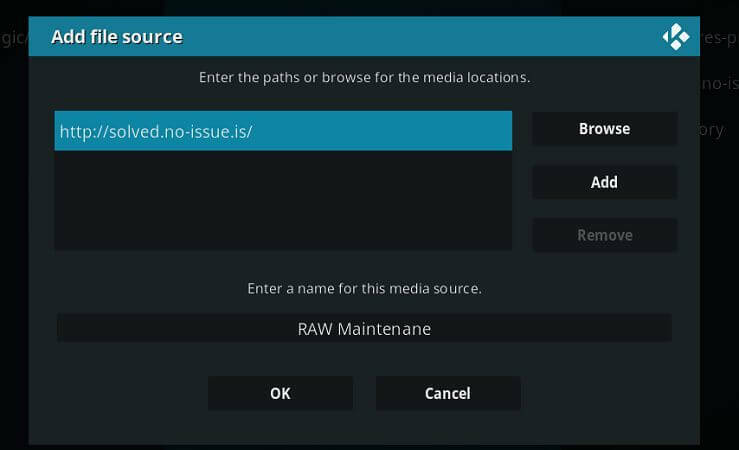
- לִפְתוֹחַ קודי ולחץ על הגדרות.
- לִפְתוֹחַ מנהל קבצים.
- לחץ על הוסף מקור.
- בשדה URL, הזן את הכתובת הבאה ולחץ בסדר.
http://solved.no-issue.is/ - חזור למסך הבית ופתח הגדרות.
- לחץ על תוספות.
- לחץ על התקן מקובץ ה- Zip.
- בחר את repository.rawmaintenance.zip אוֹ repository.no-issue.zip קוֹבֶץ.
- תראה הודעה שאומרת שהתקנה מותקנת.
- הפעל מחדש את נגן המדיה של Kodi ובדוק אם השגיאה נפתרה.
3. שנה הגדרות תאימות
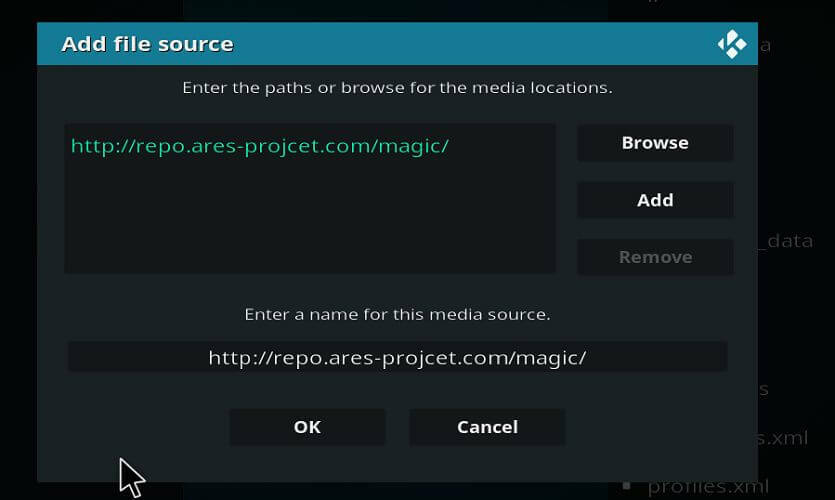
- ממסך הבית של Kodi לחץ על הגדרות.
- תיק פתוח מנהל.
- לחץ על הוסף מקור.
- הזן את כתובת האתר הבאה ולחץ בסדר.
http://repo.ares-projcet.com/magic/ - כעת חזור למסך הבית ולחץ על תוספות.
- לחץ על סמל התיבה בפינה השמאלית העליונה.
- לחץ על התקן מקובץ ה- Zip.
- אתר את repository.aresproject.zip ולחץ עליו פעמיים.
- לחץ פעמיים על repository.aresprojtect.zip להתקנת התוסף.
- לאחר ההתקנה, חזור למסך הבית.
- לחץ על תוספות תוכנית ולפתוח אשף ארס.
- לחץ על צביטות.
- בחר אשף ההגדרות המתקדמות.
- נְקִישָׁה הַבָּא להמשיך.
- לחץ על הגדרות כלליות ו להגיש מועמדות אפשרות הגדרות.
- הפעל מחדש את אפליקציית Kodi ובדוק אם השגיאה נפתרה.
4. כוח לעדכן את התוסף
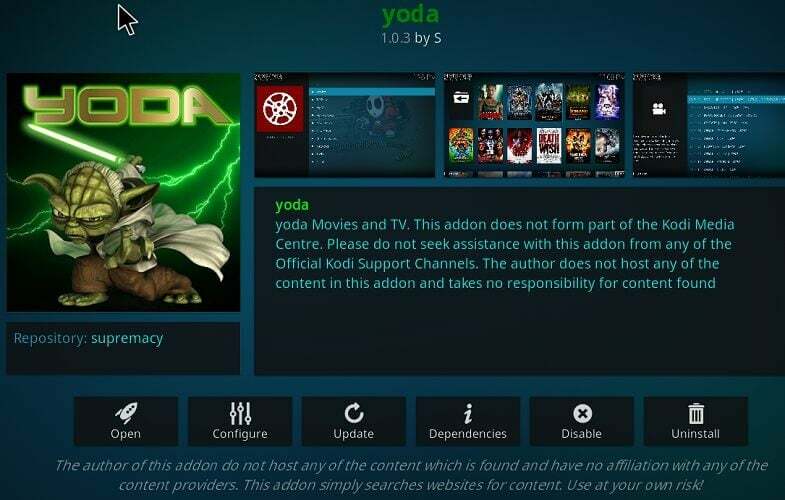
- לך ל הגדרות.
- פתח את ה מנהל קבצים.
- אתר את התוסף שגורם לשגיאה.
- פתח את ה תוספות ו עדכון הקובץ.
- נסה לכפות את עדכון הקובץ גם אם הוא נראה מעודכן.
- הפעל מחדש את Kodi ובדוק אם קיימים שיפורים.
5. התקן מחדש את נגן המדיה של Kodi

- ללחוץ מקש Windows + R. כדי לפתוח את Run.
- הקלד control ולחץ בסדר.
- לך ל תוכניות > תוכניות ותכונות.
- בחר Kodi מרשימת האפליקציות המותקנות.
- לחץ על הסר התקנה ולחץ כן כדי לאשר.
- לאחר הסרת ההתקנה, פתח את דף ההורדות של Kodi והורד את Kodi.
- התקן את האפליקציה ובדוק אם קיימים שיפורים.
התקן גרסה ישנה יותר של Kodi Media Player
- אם הבעיה נמשכת, נסה להתקין מחדש את נגן המדיה Kodi כדי לראות אם זה עוזר.
- נְקִישָׁה הַתחָלָה ובחר הגדרות.
- לִפְתוֹחַ אפליקציות.
- לחפש אחר קודי.
- בחר באפליקציה ו הסר התקנה.
- פתח את ה דף ההורדות של Kodi ולהוריד גרסה ישנה יותר של נגן ה- Kodi.
- התקן את האפליקציה ובדוק אם קיימים שיפורים.
ההפעלה של Kodi נכשלה ושגיאת הפריט אחד או יותר לא הצליחו להופיע בגלל מטמון רע או תוספים חסרים. תוכל לבצע את השלבים במאמר כדי לתקן את השגיאה בקלות.
שאלות נפוצות
כדי לתקן את השגיאה, ניקוי המטמון הגרוע וקבצי מסד הנתונים. בנוסף, התקנת התוסף RAW Maintenance יכולה לעזור לך לפתור את השגיאה.
שגיאת יומן הבדיקה מופעלת בדרך כלל עקב זיכרון מטמון רע או התקנת תוספות פגומות. כדי לבדוק את היומן, עבור אל מערכת> תוספות. התקן את מציג היומן מהמאגר. הפעל מחדש את Kodi ובדוק את היומן באמצעות האפשרות Show log.
כן, אתה יכול לנסות להשתמש ב- Windscribe Free. זה יעבוד ללא בעיות ב- Firestick.

